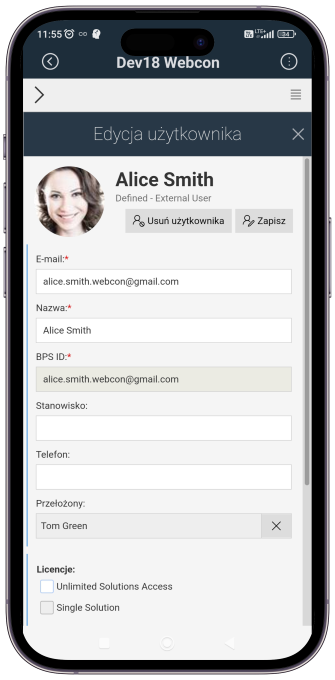Powiadomienia SMS
Użytkownik korzystający z aplikacji zainstalowanej na urządzeniu mobilnym ma możliwość autoryzacji operacji za pomocą wiadomości SMS. Wiadomość taka przesyłana jest na numer urządzenia zdefiniowany w profilu użytkownika BPS.
Jak to działa?
Przy próbie przejścia odpowiednio skonfigurowaną ścieżką lub rejestracji zaufanego urządzenia powiadomienie SMS zawierające jednorazowy kod autoryzacyjny jest przesyłane na numer telefonu użytkownika zdefiniowany w jego profilu BPS. Aby potwierdzić swoją tożsamość, użytkownik musi następnie wprowadzić kod w przeznaczonym do tego oknie formularza.
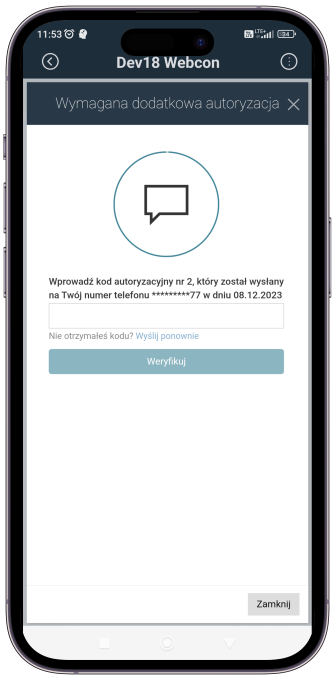
Jak skonfigurować funkcjonalność?
Przesyłanie wiadomości SMS może włączyć administrator, przechodząc do sekcji Metody dodatkowej autoryzacji i zaznaczając przycisk SMS. Po zapisaniu ustawień wiadomości SMS będą wykorzystywane do autoryzowania rejestracji zaufanego urządzenia.
Wykorzystywanie wiadomości SMS dodatkowo do autoryzowania przejścia ścieżką, oprócz wprowadzenia powyższej konfiguracji, wymaga odpowiedniego skonfigurowania określonej ścieżki przejścia. W tym celu w polu Autoryzacja przejścia ścieżką w zakładce Parametry ścieżki należy wybrać Wymagana okresowo lub Zawsze wymagana.
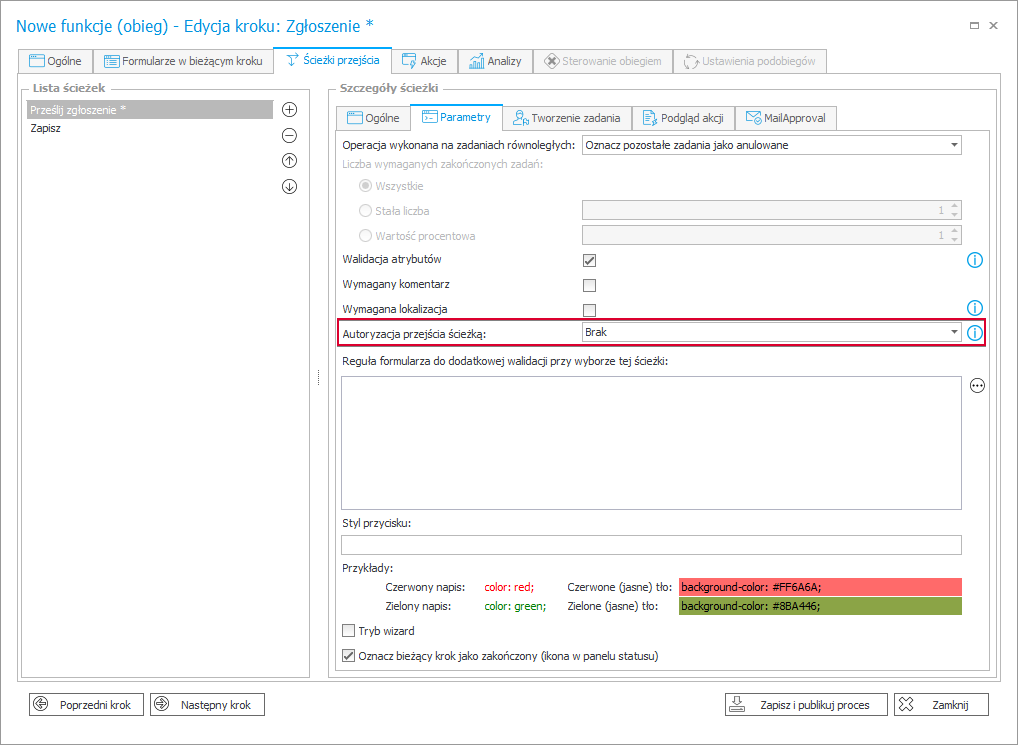
Należy pamiętać, że w obu powyższych przypadkach użytkownik musi posiadać zdefiniowany numer telefonu w profilu użytkownika BPS.
Jak zdefiniować numer telefonu?
Numer telefonu jest pobierany z usługi zarządzania tożsamością lub dostępem podczas synchronizacji (z pola Mobile dla Active Directory i mobilePhone dla Azure Active Directory). Ponadto może zostać zdefiniowany ręcznie po utworzeniu profilu użytkownika BPS. Profil taki tworzy użytkownik, logując się po raz pierwszy do Portalu. Po jego utworzeniu numer telefonu można dodać w oknie Edycja profilu w Portalu, klikając przycisk ołówka (operacja wymaga autoryzacji).
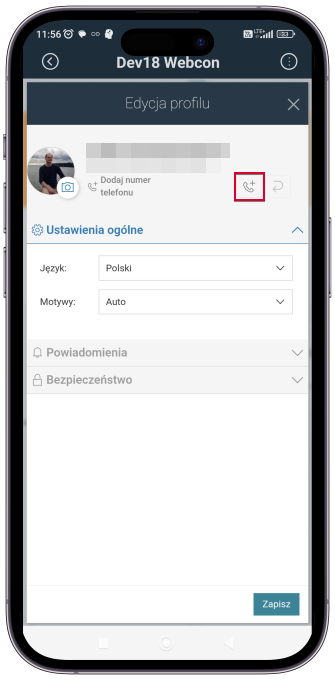
Dodatkowo numer telefonu może dodać administrator. W tym celu należy kliknąć przycisk Administracja w Menu użytkownika w Portalu, a następnie wybrać opcję Aktywni użytkownicy (węzeł Zarządzanie użytkownikami → Użytkownicy i licencje) i przejść do odpowiedniego użytkownika z listy, klikając jego nazwę lub identyfikator. W nowo otwartym oknie należy nacisnąć przycisk Edytuj i wprowadzić numer telefonu w polu Telefon. Po wprowadzeniu zmian należy nacisnąć przycisk Zapisz.